Hai mai riscontrato un errore su Windows chiamato questa copia di Windows non è originale?? La tua visita a questa pagina verifica il fatto che devi aver affrontato questo problema prima o al momento di vedere l'errore.
Questo non è solo il messaggio pop-up che ti disturba mentre lavori al computer, ma ci sono molte altre conseguenze di questo errore. Vuoi sapere cosa sono?? Ecco come questo errore influisce sul tuo computer.
- Questo errore potrebbe far cambiare lo sfondo in nero, il che è davvero fastidioso. Anche dopo aver cambiato lo sfondo, diventa di nuovo nero in pochi minuti o un'ora.
- Ogni volta che si avvia il sistema, viene visualizzato questo errore, anche dopo averlo chiuso, si verifica di nuovo e continua a verificarsi finché non si corregge l'errore.
- Nel periodo di tempo in cui questo errore rimane invenduto, le tue finestre alla fine vengono rallentate e riduce la tua efficienza nel risultato.
- Una volta che questo messaggio di errore è stato visualizzato, non ti sarà concesso l'accesso a tutte le funzionalità di finestre 7 come prima.
Dopo essere venuto a conoscenza delle conseguenze di questo errore, sono sicuro che vorrai davvero sbarazzartene il prima possibile. Ma ancora una volta, non c'è nulla di cui preoccuparsi. Dopo aver eseguito i passaggi indicati di seguito per Windows, correzione non genuina, questo problema non ti darà più fastidio.
Scopriamo come risolvere questi problemi in Windows 7.
Come risolvere questa copia di Windows non è autentica:
Questa copia di Windows non è un errore autentico di solito si verifica quando le finestre installate sul computer non sono autentiche e si utilizza invece una copia pirata. Questa è la ragione principale per cui questo motivo è arrivato.
Un altro motivo potrebbe essere la versione aggiornata di Windows. Bene, qualunque sia la ragione di qualsiasi problema, c'è sempre una soluzione. Di seguito sono riportate alcune delle correzioni per questo errore. Scopriamo quali sono.
Correzione 1. Usando il comando SLMGR -REARM
Questa è la soluzione principale per risolvere la copia di Windows non un vero errore. Questo molto probabilmente risolve completamente il tuo problema. Tuttavia, non renderà autentica la tua copia di Windows, ma risolverà sicuramente il tuo problema. Vediamo come funziona questo metodo.
Passo 1. Prima di tutto, fai clic sul menu di avvio e scrivi cmd nella barra di ricerca. Quando Cmd arriva nel risultato della ricerca, fai clic con il pulsante destro del mouse su di esso e seleziona l'opzione Esegui come amministratore. Dai un'occhiata allo screenshot qui sotto.
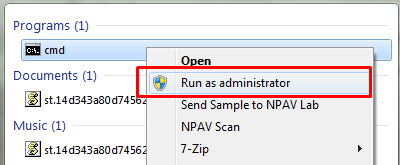
Passo 2. Nel prompt dei comandi, digita il comando SLMGR -RIARM e premere invio. Questo comando riguarda la licenza di Windows ma non è necessario entrare nei dettagli. Basta eseguire il comando e vedrai il seguente messaggio di successo.
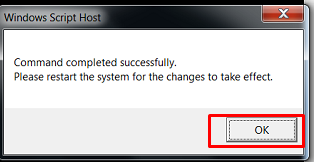
Se non lo fai, cambia il trattino in barra tra SLMGR e REARM. Significa digitare il comando SLMGR -RIARM ed eseguirlo. Funzionerà sicuramente!
Passo 3. Una volta visualizzata la finestra di successo, fare clic su OK per consentire il riavvio di Windows affinché le modifiche abbiano effetto. Se il problema persiste, vai alla seconda correzione.
Correzione 2. Disinstallando l'aggiornamento KB971033
KB971033 è lo strumento di Windows per informarsi sull'ingegnosità di Windows. Se questo strumento è installato sul tuo computer, non c'è modo di nascondere che non hai una copia autentica di Windows.
Quindi il modo migliore è disinstallare questo aggiornamento di Windows e impedire a Microsoft di identificare la tua copia di Windows. Ecco come disinstallare questo aggiornamento.
Passo 1. Fare clic sul menu di avvio e andare al pannello di controllo.
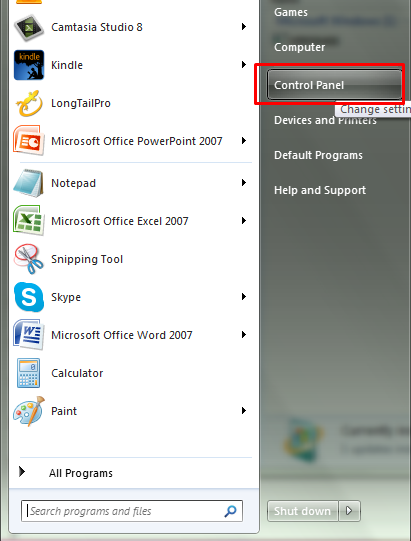
Passo 2. Ora vai all'opzione Sistema e sicurezza e fare clic su Visualizza aggiornamenti installati per Windows Update Guarda lo screenshot qui sotto per individuare l'opzione.
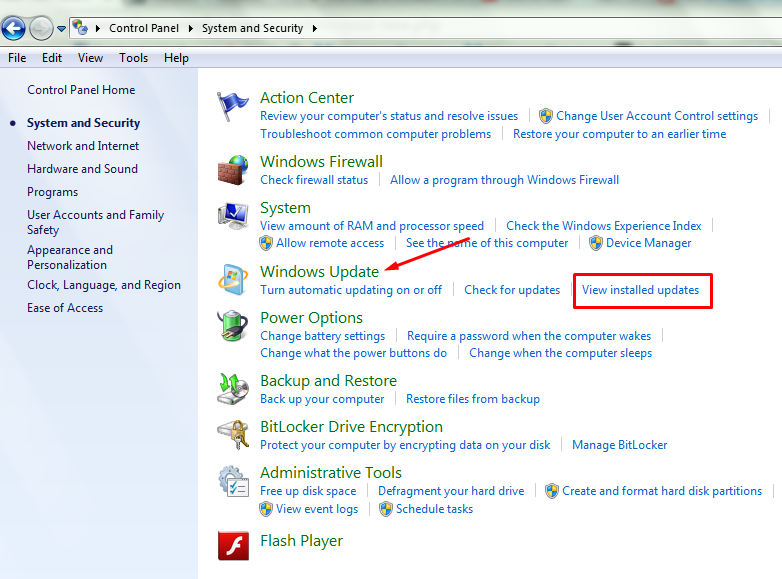
Passo 3. Un elenco di tutti gli aggiornamenti di sistema verrà caricato dopo aver fatto clic sull'opzione Visualizza aggiornamenti installati. Ora scorri verso il basso l'elenco e cerca l'aggiornamento "KB971033". Una volta trovato, disinstalla questo aggiornamento e il gioco è fatto.
![]()
Correzione 3. Usando RSOP
Finora, abbiamo appreso due correzioni e sono le soluzioni più comuni e funzionanti. Questi due metodi da soli risolvono questo errore del 90%. Se appartieni a quel 10% con il problema irrisolto, ecco la prossima correzione.
Passo 1. Prima di tutto, apri la finestra Esegui dal menu di avvio e digita i tasti Windows+R per avviarlo.
Passo 2. Nella finestra Esegui, digita il comando rsop.msc e premere invio. lancerà il Set di criteri risultante finestra.
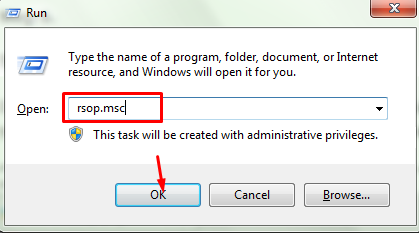
Passo 3. Ora vai a Impostazioni di Windows > Impostazioni di sicurezza > Servizi di sistema. Ora cerca il Plug and Play servizi.
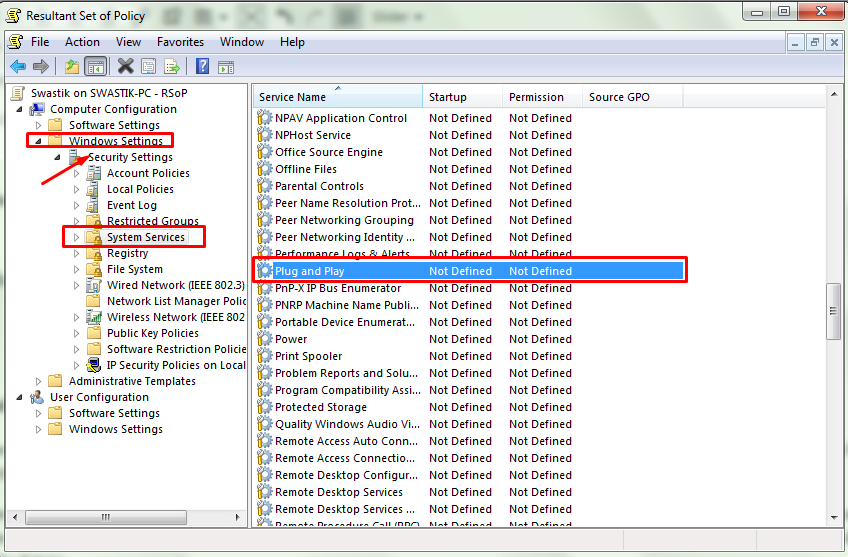
Passo 5. Ora fai clic con il pulsante destro del mouse su Plug and Play e seleziona Automatico in avvio. Ora apri di nuovo la finestra di esecuzione digita il comando gpupdate / force. Una volta fatto, premi Invio e voilà, il problema è risolto.
Ma assicurati di riavviare il computer affinché le modifiche abbiano luogo.
Correzione 4. Usa una copia autentica di Windows
Avrei dovuto menzionare questa correzione prima, immagino. Perché questo è il modo migliore per correggere quasi tutti gli errori di Windows. Se stai utilizzando una copia autentica di Windows e non una piratata, non vedrai mai questo errore. Se lo fai, il Microsoft il team di supporto sarà sempre lì per aiutarti.
Una volta che provi tutte le correzioni una per una, non c'è alcuna possibilità che tu debba ancora affrontare questa copia di windows non è originale errore. Se Fix 4 non è una soluzione ragionevole per te e nessuna delle 3 soluzioni sopra menzionate funziona per te, dovresti reinstallare Windows!
Una volta risolti i problemi, disattiva il computer Windows per gli aggiornamenti futuri per assicurarti che il problema non si ripeta in futuro.
Per farlo, vai su Pannello di controllo> Windows Update e selezionare l'opzione Non controllare mai gli aggiornamenti (non raccomandato).
Quindi è così. Un'altra cosa, se anche dopo che i problemi sono stati risolti ma lo sfondo del desktop è ancora nero, cambialo e non tornerà mai più nero! Se la guida ti è stata utile, sentiti libero di condividerla con gli altri.
Link Rapidi
